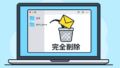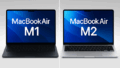macbook スクショの仕方について、詳しく知りたいと考えていませんか。ショートカットキーを使った基本的なやり方は理解していても、画面全体ではなく範囲指定の方法や、撮影後のトリミングの仕方が分からず困ることがあるかもしれません。また、急にスクリーンショットができない、あるいはデスクトップに保存されないといったトラブルに直面することもあるでしょう。さらに、撮影した画像の保存先を手軽に変更したり、クリップボードへ直接コピーして貼り付けしたりする方法を知っておくと、作業効率は格段に向上します。 この記事では、基本的な操作から応用テクニック、そしてトラブルシューティングまで、MacBookでのスクリーンショットに関するあらゆる情報を網羅的に解説します。
この記事を読むことで、以下の点について理解が深まります。
- 目的に合わせた基本的なスクリーンショットの撮影方法
- 保存先の変更やクリップボード活用などの応用テクニック
- スクリーンショットが保存されないなどのトラブル解決策
- 作業効率を上げる便利なショートカットキーの一覧
基本的なmacbook スクショの仕方をマスター
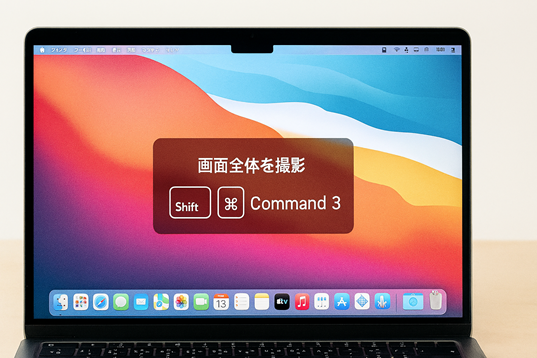
- スクリーンショットの基本的なやり方
- ショートカットキーですばやく撮影
- 画面全体のスクリーンショットを撮る
- 必要な部分だけ範囲指定して撮影
- 撮影後の簡単なトリミング方法
スクリーンショットの基本的なやり方
MacBookでスクリーンショットを撮る方法は、主に2つあります。一つはキーボードのショートカットキーを使う方法で、もう一つは「スクリーンショット」アプリを利用する方法です。多くの場合、ショートカットキーを覚えれば、ほとんどの撮影ニーズに対応できます。
ショートカットキーを使えば、画面全体や選択した範囲、特定のウィンドウなどを瞬時に画像として保存することが可能です。一方、「スクリーンショット」アプリ(shift + command + 5で起動)では、タイマー撮影や保存先の指定、マウスポインタの表示/非表示といった、より詳細な設定が行えます。
どちらの方法もmacOSに標準で備わっている機能のため、特別なアプリケーションをインストールする必要はありません。まずは基本的なショートカットキーから覚え、必要に応じてアプリの高度な機能を使っていくのが効率的な流れと言えるでしょう。
ショートカットキーですばやく撮影
MacBookでのスクリーンショット撮影を効率化する上で、ショートカットキーの習得は欠かせません。目的別にいくつかの組み合わせが用意されており、これらを使い分けることで作業が格段にスムーズになります。
以下に、主要なショートカットキーとその機能をまとめました。
| 撮影対象 | ショートカットキー | 概要 |
| 画面全体 | shift + command + 3 | 表示されている画面全体を撮影します。 |
| 画面の一部 | shift + command + 4 | カーソルが十字に変わり、ドラッグで指定した範囲を撮影します。 |
| ウィンドウ/メニュー | shift + command + 4 → スペースキー | カーソルがカメラアイコンに変わり、クリックしたウィンドウやメニューを撮影します。 |
| スクリーンショットアプリ起動 | shift + command + 5 | 撮影オプション(タイマー、保存先など)を含むツールパネルを表示します。 |
| Touch Bar | shift + command + 6 | Touch Bar搭載モデルで、Touch Barの表示内容を撮影します。 |
これらのショートカットキーは、Macの操作における基本の一つです。特に最初の3つを覚えておくだけで、日常的なスクリーンショット撮影のほとんどの場面に対応できるようになります。
画面全体のスクリーンショットを撮る
表示されているデスクトップやアプリケーションの画面全体をそのまま画像として保存したい場合、最もシンプルなショートカットキーを使用します。
やり方は、shiftキー、commandキー、3キーの3つを同時に押すだけです。押した瞬間に撮影音が鳴り、画面の右下に撮影された画像の小さなプレビュー(サムネール)が数秒間表示されます。
このサムネールをクリックすると、画像がプレビューで開き、簡単な編集作業ができます。もしサムネールを操作しなければ、しばらくすると自動的にデスクトップに「スクリーンショット [日付] [時刻].png」といった名前のファイルとして保存される流れです。複数のディスプレイを使用している場合は、それぞれのディスプレイのスクリーンショットが個別のファイルとして作成されます。
必要な部分だけ範囲指定して撮影
画面全体ではなく、特定の箇所だけを切り取ってスクリーンショットを撮りたい場合に便利なのが範囲指定の機能です。
shiftキー、commandキー、4キーを同時に押すと、マウスカーソルが座標付きの十字の形に変わります。撮影したい範囲の始点でマウスボタンを押し、そのまま対角線上にドラッグして範囲を選択してください。選択範囲は半透明のグレーで表示されます。
指を離すと、選択した範囲のみが撮影され、画面右下にサムネールが表示された後、デスクトップに保存されます。
範囲選択時の便利な操作
ドラッグ中に以下のキーを押すことで、選択範囲をより正確に調整することが可能です。
スペースキー:押しながらドラッグすると、選択範囲の形を維持したまま位置を移動できます。optionキー:押しながらドラッグすると、ドラッグを開始した点を中心として範囲が拡大・縮小します。escキー:撮影をキャンセルしたい場合は、このキーを押すと十字カーソルが元のカーソルに戻ります。
これらの操作を組み合わせることで、必要な部分を正確に切り取ることができ、撮影後のトリミングの手間を省けます。
撮影後の簡単なトリミング方法
スクリーンショットを撮影した直後であれば、非常に簡単な手順でトリミングが可能です。撮影後に画面の右下に表示されるサムネールを活用します。
サムネールをクリックすると、マークアップツールを備えた編集ウィンドウが開きます。ウィンドウの上部にあるトリミングアイコンを選択すると、画像の四隅と四辺にハンドルが表示されます。このハンドルをドラッグして、残したい領域だけを囲むように調整してください。
範囲の調整が終わったら、画面右上の「完了」ボタンをクリックします。これでトリミングが適用され、画像が保存されます。もし撮り直したい場合は、「完了」の隣にあるゴミ箱アイコンをクリックすれば、保存せずに画像を削除することもできます。この機能により、別の画像編集アプリを起動することなく、素早く基本的な編集を完了させることが可能です。
便利なmacbook スクショの仕方とトラブル解決
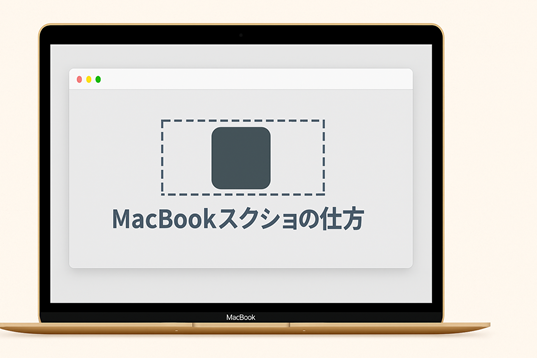
- クリップボードへの貼り付けも可能
- デフォルトの保存先を確認しよう
- 使いやすいように保存先変更する
- デスクトップに保存されない時の原因
- スクショができない場合のチェック項目
- 目的別のmacbook スクショの仕方まとめ
クリップボードへの貼り付けも可能
撮影したスクリーンショットをファイルとして保存するのではなく、直接メールやチャット、書類作成アプリなどに貼り付けたい場合があります。このような場面では、スクリーンショットをクリップボードにコピーする機能が大変便利です。
やり方は、通常の撮影ショートカットキーにcontrolキーを追加するだけです。例えば、画面全体をクリップボードに保存する場合はcontrol + shift + command + 3、範囲指定の場合はcontrol + shift + command + 4を押します。
この操作を行うと、撮影音は鳴りますが、デスクトップにファイルは作成されません。代わりに画像データが一時的にクリップボードに保存されるので、貼り付けたいアプリケーション上でcommand + Vを押すことで、画像を直接ペーストできます。これにより、一時的な画像ファイルでデスクトップが散らかるのを防ぎ、作業フローをよりスムーズに進めることが可能です。
デフォルトの保存先を確認しよう
MacBookでスクリーンショットを撮影すると、初期設定ではすべての画像ファイルがデスクトップに保存されます。ファイル名は「スクリーンショット」という接頭辞に続き、撮影した年月日と時刻が自動的に付与される形式です(例: スクリーンショット 2025-10-13 11.57.09.png)。
ファイル形式は、一般的に広く使われているPNG形式(.png)です。PNG形式は、画質の劣化がない可逆圧縮方式であり、テキストや図形などが含まれる画面のキャプチャに適しています。
頻繁にスクリーンショットを撮るとデスクトップがファイルでいっぱいになってしまうことがあります。どこに保存されているか分からなくなった場合は、まずデスクトップを確認するのが基本です。もしデスクトップに見当たらない場合は、後述する保存先の変更設定がされているか、あるいはクリップボードに保存されている可能性が考えられます。
使いやすいように保存先変更する
スクリーンショットのデフォルト保存先であるデスクトップは、ファイルが散らかりやすいというデメリットがあります。この問題を解決するため、macOSでは保存先を任意のフォルダに簡単に変更する機能が用意されています。
最も簡単な方法は、スクリーンショットアプリを使用することです。 shift + command + 5キーを押して、画面下部にツールパネルを表示させます。パネル内にある「オプション」メニューをクリックしてください。メニューの上部に「保存先」という項目があり、そこから「書類」や「ダウンロード」といったプリセットのフォルダ、または「その他の場所…」を選択して好きなフォルダを指定できます。
ここで設定した保存先は、次回以降のスクリーンショット撮影時にも引き継がれます。例えば、「スクリーンショット用」といった専用のフォルダを作成してそこを保存先に指定すれば、デスクトップを常に整理された状態に保つことができ、ファイルの管理が非常に楽になります。
デスクトップに保存されない時の原因
スクリーンショットを撮影したはずなのに、デスクトップにファイルが見当たらない場合、いくつかの原因が考えられます。慌てずに以下の点を確認してみてください。
まず考えられるのは、保存先がデスクトップ以外に変更されているケースです。前述の通り、shift + command + 5で表示されるスクリーンショットアプリの「オプション」から現在の保存先を確認できます。意図せず変更してしまっている可能性があるので、一度チェックしてみましょう。
次に、controlキーを押しながらショートカットキーを操作し、クリップボードに保存してしまっている可能性もあります。この場合、ファイルは作成されませんので、メモアプリやWordなどで貼り付け (command + V) を試してみてください。
その他、Macのストレージ空き容量が不足していると、新しいファイルを保存できずにエラーとなることがあります。また、Dropboxなどのクラウドストレージサービスが、スクリーンショットの自動保存機能を有効にしており、保存先を横取りしているケースも稀にあります。
スクショができない場合のチェック項目
ショートカットキーを押してもスクリーンショットが全く撮影できない、というトラブルが発生した場合は、いくつかの原因が考えられます。
一つ目は、キーボードショートカットの競合です。何か別のアプリケーションが同じキーの組み合わせを別の機能に割り当てている可能性があります。「システム設定」の「キーボード」セクションにある「キーボードショートカット」から、「スクリーンショット」の項目で設定が有効になっているか、他の設定と重複していないかを確認できます。
二つ目は、特定のアプリケーションの制限です。例えば、動画配信サービスのアプリなど、著作権保護されたコンテンツを表示しているウィンドウは、スクリーンショットの対象にできない場合があります。これはOSの仕様によるもので、不具合ではありません。
これらに当てはまらない場合、Macの一時的なソフトウェアの不具合も考えられます。多くの問題は、Macを一度再起動することで解決することがあります。まずは再起動を試してみることをお勧めします。
目的別のmacbook スクショの仕方まとめ

- 画面全体は Shift + Command + 3
- 必要な部分の範囲指定は Shift + Command + 4
- 特定のウィンドウ指定は Shift + Command + 4 の後にスペースキー
- 詳細な撮影オプションは Shift + Command + 5 で表示
- Controlキーを同時に押すとファイル保存せずクリップボードに保存
- 撮影した画像は直接貼り付けが可能
- デフォルトの保存先はデスクトップに設定されている
- 保存先はスクリーンショットアプリのオプションから簡単に変更可能
- 撮影直後のサムネイルをクリックするとトリミングや編集ができる
- デスクトップにファイルがない場合はまず保存先設定を確認
- ストレージの空き容量不足で保存できないことがある
- ショートカットキーが効かない場合は設定の競合をチェック
- 動画アプリなど一部のコンテンツでは撮影が制限される
- 原因不明の不具合が発生した場合はまずMacを再起動
- ファイル形式は基本的にPNGでファイル名は撮影日時がつく